
WalkerCahallによるphpMyAdminの船のイラスト
はじめに
このハウツーでは、phpMyAdminのインストールプロセスについて説明します。 phpMyAdminは、データベースやテーブルなどを視覚的に追加、削除、または変更できるようにすることで、データベースを直接管理するためのツールです。 phpMyAdminはPHPで記述されており、無料でオープンソースです。
前提条件
CentOS7LAMPサーバーが必要です。 LAMPをインストールしていない場合は、こちらのガイドに従ってください。
phpMyAdminをインストールした後、データベースにログインするには、有効なMariaDBクレデンシャルが必要です。
このハウツーは、root権限を持つユーザーを使用していることを前提としています。 sudoを追加する必要はありません rootユーザーとしてログインしている場合は、以下のコマンドにアクセスしてください。
CentOS7にphpMyAdminをインストールする
CentOS 7にphpMyAdminをすばやくインストールするには、最初に次のコマンドを実行して、Enterprise Linux(EPEL)リポジトリ用の追加パッケージをインストールします。
sudo yum install epel-release
インストール中に、「これでよろしいですか?」というプロンプトが表示されます。 「Y」を押してからEnterキーを押します。
これでphpMyAdminをインストールできます。
sudo yum install phpmyadmin
phpMyAdminのインストール中に、「これでよろしいですか?」というプロンプトが表示されます。インストールしてからEPELキーを選択します。 「Y」を押してから、質問ごとにEnterキーを押します。
phpMyAdminのインストールプロセスでは、/etc/httpd/conf.d/に構成ファイルが作成されます。 phpMyAdmin.confと呼ばれます 。デフォルトでは、phpMyAdminは、インストールされているサーバーからの接続のみを受け入れるように構成されています。他のIPを許可する場合は、phpMyAdmin.confを開く必要があります 好みのテキストエディタでファイルします。
sudo nano /etc/httpd/conf.d/phpMyAdmin.conf
この例では、Apache 2.4を使用しているため、2.4の構成を変更するだけで済みます。 「IP127.0.0.1が必要」という2つの場所があります。それぞれの下に「Requireip
構成ファイルは、完了すると次のようになります。
<IfModule mod_authz_core.c>
# Apache 2.4
<RequireAny>
Require ip 127.0.0.1
Require ip 192.168.0.2
Require ip ::1
</RequireAny>
</IfModule>
<IfModule !mod_authz_core.c>
# Apache 2.2
Order Deny,Allow
Deny from All
Allow from 127.0.0.1
Allow from ::1
</IfModule>
</Directory>
<Directory /usr/share/phpMyAdmin/setup/>
<IfModule mod_authz_core.c>
# Apache 2.4
<RequireAny>
Require ip 127.0.0.1
Require ip 192.168.0.2
Require ip ::1
</RequireAny>
</IfModule>
<IfModule !mod_authz_core.c>
# Apache 2.2
Order Deny,Allow
Deny from All
Allow from 127.0.0.1
Allow from ::1
</IfModule>
</Directory>
Nanoでクローズを保存するには、Ctrl + X、Y、Enterの順に押します。
注:このファイルに許可されたIPを追加するときは、アクセスが必要なユーザーのIPのみを追加するようにしてください。アクセスを許可すればするほど、サーバーがエクスプロイトにさらされる可能性も高くなります。
これで、Apacheを再起動して、変更を行うことができます。
sudo systemctl restart httpd.service
ログインページにアクセスするには、ブラウザを開いてhttp://{your-server's-address}/phpMyAdmin/にアクセスする必要があります。 。下の画像のようなページが表示されます。
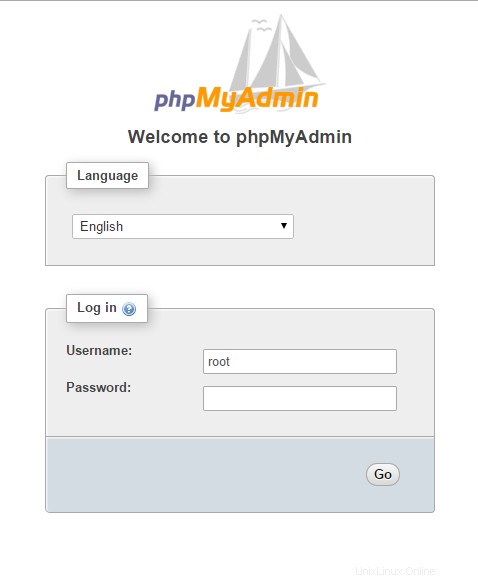
phpMyAdminログインページの例
注:IPアドレスがわからない場合は、次のコマンドを実行してください。
ip addr show eth0
コマンドの実行例:ip addrshoweth0およびIPアドレスの192.168.100.10を取得します。
この例では、
http://192.168.100.10/phpMyAdmin/を配置します。 ブラウザのアドレスバーに入力します。
LAMPのインストール時に設定したルートMariaDBクレデンシャルを使用してサインインできます。ログインすると、次のようなページが表示されます。
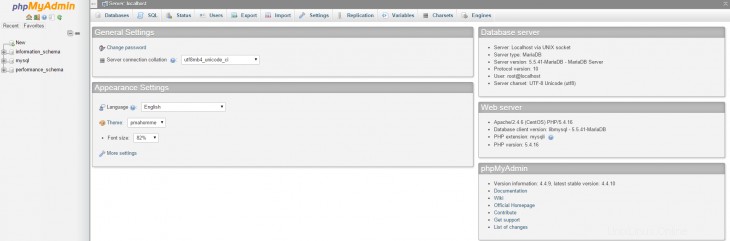
phpMyAdminのデフォルトページの例。
このインターフェースを使用して、CentOS7LAMPサーバー上のデータベースを簡単に管理できるようになりました。
おめでとう! CentOS7クラウドサーバーにphpMyAdminをインストールしました。このハウツーをフォローしていただきありがとうございます!新しいアップデートがないかどうか私たちに確認し、VPSホスティングソリューションのラインを試してください。